YouTube にコメントを固定する方法

YouTube にコメントを固定する方法を知りたいですか?自分の動画に重要なコメントを目立たせることができます。
デバイスリンク
Gmail モバイル アプリは、移動中でも最新の情報を入手できる優れた方法です。ただし、場合によっては、携帯電話の Gmail アカウントからログアウトする必要があるかもしれません。おそらく、古いアカウントからのメールの受信を停止したいと考えているかもしれません。または、休暇中でしばらく社会から離れたいと考えているかもしれません。

Gmail からログアウトするとき、プロセスが予想よりも複雑であることに気づく場合があります。実際、Gmail アプリにはログアウト ボタンさえありません。
幸いなことに、この記事が役に立ちます。Android デバイスか iOS デバイスを使用しているかに関係なく、Gmail アプリからログアウトする方法については、以下をお読みください。
Android スマートフォンで Gmail アプリからログアウトする方法
Gmail アプリからログアウトする最も簡単な方法の 1 つは、デバイスから Gmail アカウントを削除することです。いくつかの簡単な手順でそれを行う方法を次に示します。
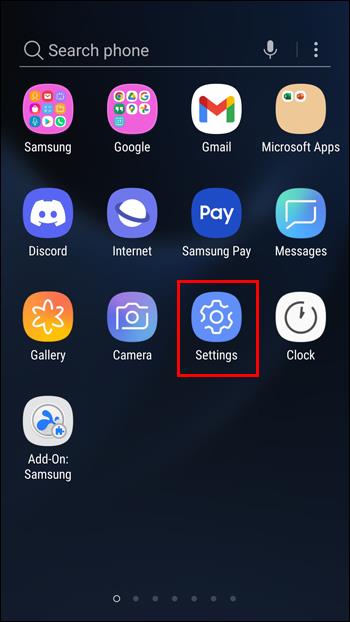
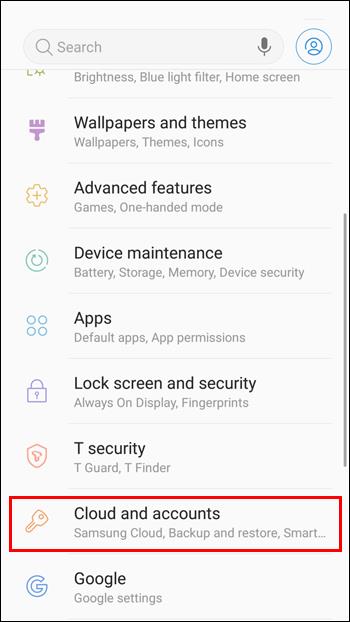
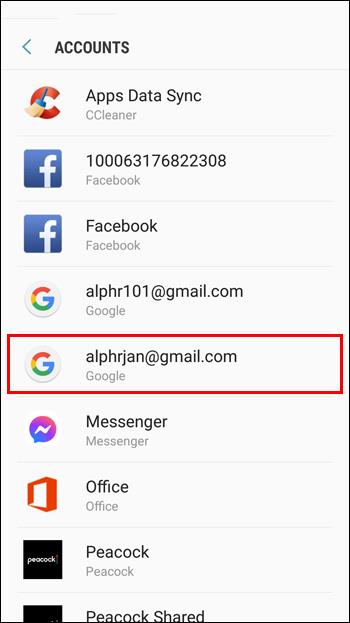
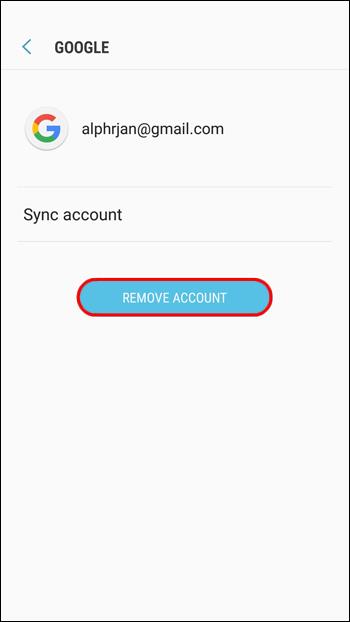
この方法を使用する場合は、Google スイート内のすべてのアプリのアカウントが削除されることに注意してください。つまり、マップ、YouTube、Google ドライブ、または Google のその他のサービスにリンクされている個人情報を使用できなくなります。
あるいは、アカウントを無効にせずに、新しいメールがポップアップ表示されないようにすることもできます。これを行うには、同期オプションをオフにするだけです。
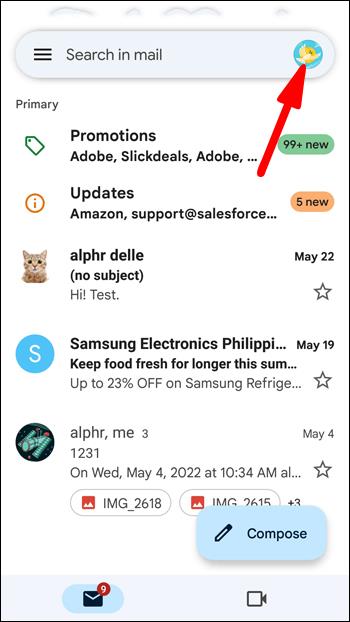
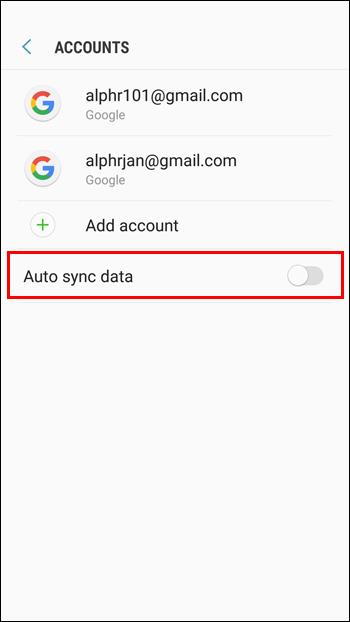
最後の方法は、Gmail データを消去することです。このアクションにより、アプリは事実上、インストールされたばかりのように動作し、ログインされなくなります。
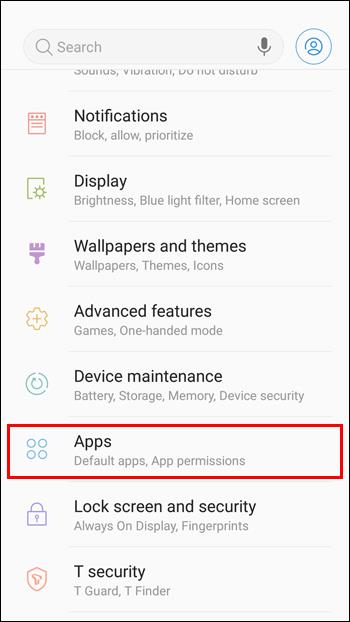
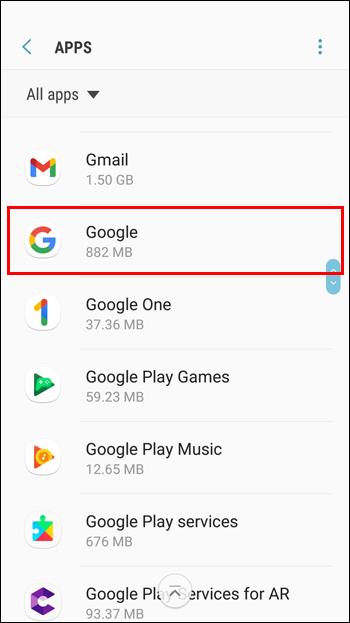
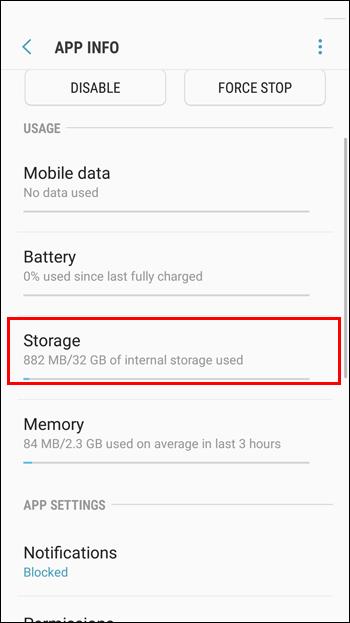
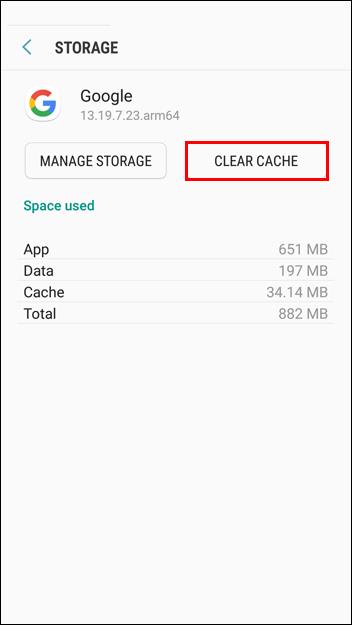
この方法で Gmail アプリをリセットしても、アカウントに保存されているデータには影響しません。デバイス上のアプリから情報のみが消去されます。
iPhoneでGmailアプリからログアウトする方法
iPhone の場合、Gmail アプリからログアウトする最も確実な方法は、Gmail アカウントをオフにすることです。
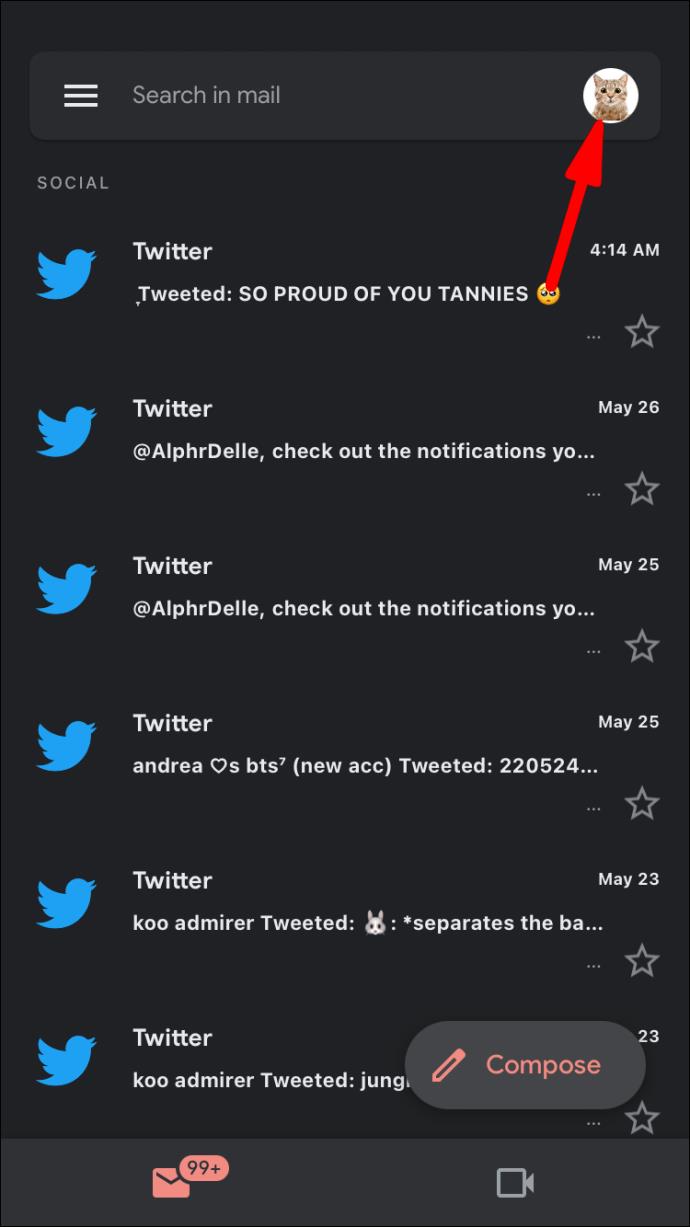
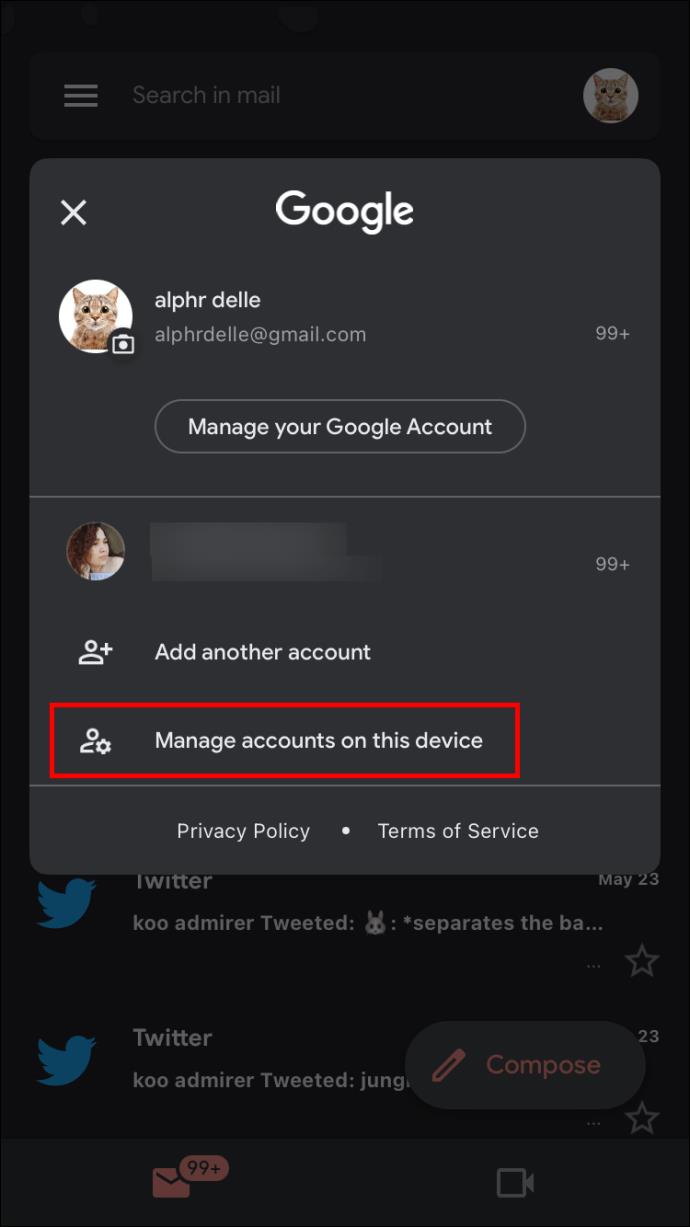
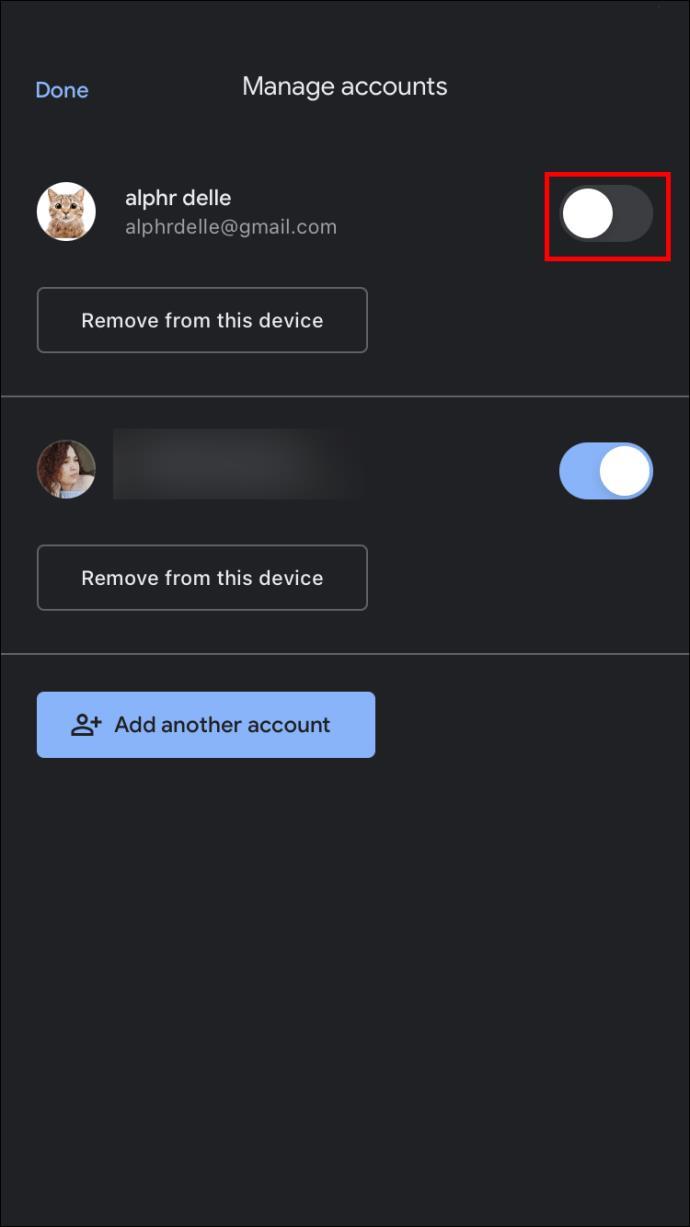
アカウントを無効にすると、そのアカウントは Gmail に表示されなくなります。再度オンにしたい場合は、上記のプロセスを繰り返し、ステップ 3 でボタンをオンに切り替えます。
この方法に加えて、Google アカウントを完全に削除することもできます。このプロセスは最初のプロセスと非常に似ています。最初の 2 つの手順は同じですが、手順 3 ではボタンをオフに切り替えません。代わりに、「このデバイスから削除」をタップします。
iPad で Gmail アプリからログアウトする方法
iPhone の場合と同じ方法で、iPad の Gmail アカウントからログアウトできます。選択肢は、Gmail アカウントをオフにするか、アカウントを削除するかになります。
アカウントをオフにするには、Gmail アプリに入り、次の手順に従います。
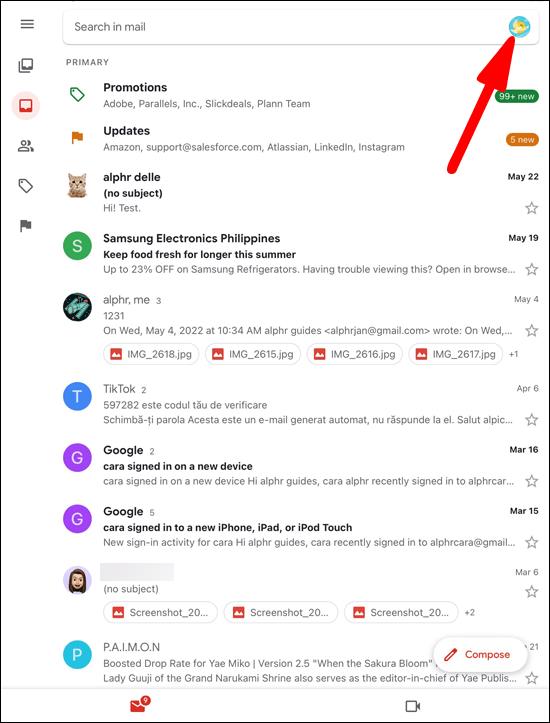
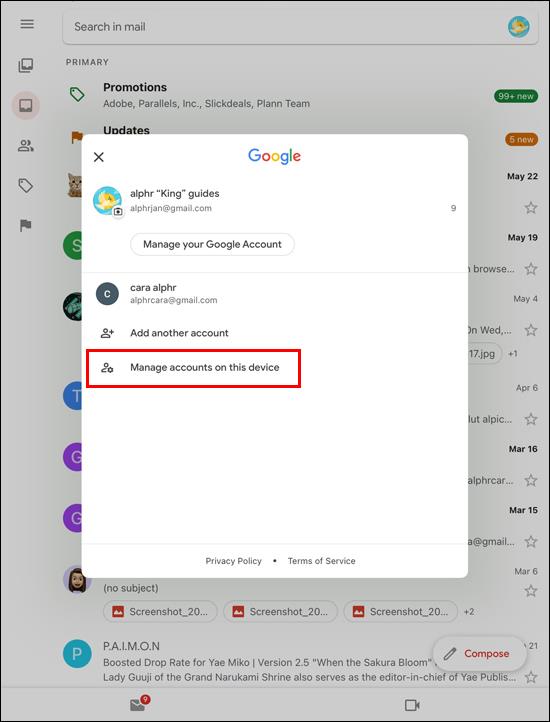
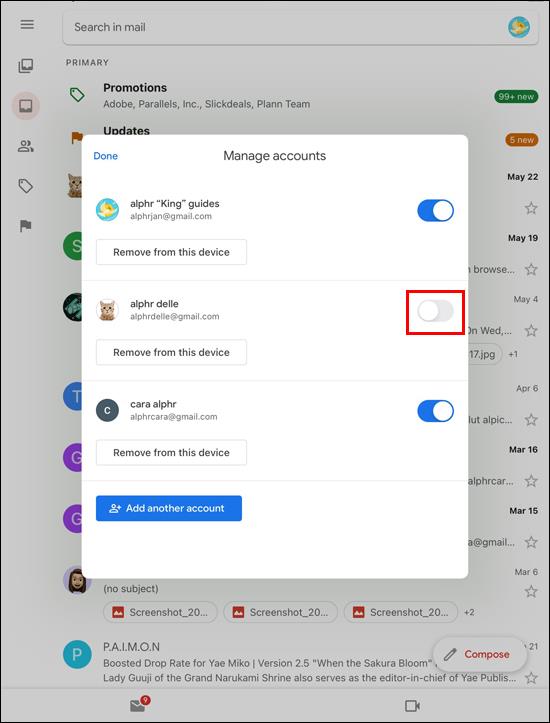
アカウントを削除する場合は、手順 1 と 2 を繰り返す必要があります。次に、元の手順 3 の代わりに「このデバイスから削除」を選択します。
Samsung 製携帯電話で Gmail アプリからログアウトする方法
Samsung デバイスは Android を搭載しているため、Samsung で Gmail アカウントからログアウトする方法は他の Android デバイスの場合と同じです。
[設定] に入り、[アカウントと同期] または [アカウントとバックアップ] に移動する必要があります。そこから、Gmail アカウントを見つけてオフに切り替えることができます。この方法では、新しいメールが受信されるのを防ぎます。すべての情報は安全に保たれ、何も削除されません。もちろん、Gmail アカウントをオンにすると、新しいメールにアクセスできるようになります。
Gmail アプリに別れを告げる
Gmail アプリからのログアウトは、モバイル デバイスでの他の操作ほど簡単ではありませんが、この操作は確かに可能です。
携帯電話またはタブレットで Gmail からログアウトする方法を学習したので、代替メール アプリ用のスペースを確保し、オプションを選択できます。
Gmail アプリからログオフできましたか? 以下のコメント欄でお知らせください。
YouTube にコメントを固定する方法を知りたいですか?自分の動画に重要なコメントを目立たせることができます。
Kodiがインターネット経由とローカルネットワークやストレージからコンテンツを再生する際に、字幕を追加する方法について詳しくご紹介します。
Netflix とリラックスしたセッションを楽しむための方法。左上の迷惑なテキストを簡単に削除できます。
Disney Plus での字幕管理方法をすべての主要デバイスにわたり解説します。この記事では、字幕の有効化やカスタマイズの手順を詳しく紹介します。
LG TV には 200 以上のアプリが用意されており、それらはすべてスマート TV にダウンロードできます。必要なのはリモコンとインターネット接続だけです。
Disney Plus は非常に優れたストリーミング プラットフォームであり、アカウントを保護するために必要な方法や対策について説明します。
赤ちゃんの健康を守るため、寝る前にお粥を与えることの危険性について詳しく解説します。
Samsung TV の言語を変更する方法を詳しく説明します。多言語対応のメニューでより良い視聴体験を。
妊婦がジャックフルーツを食べる際に注意すべきポイントやその健康効果について詳しく解説します。ジャックフルーツが胎児や流産に与える影響についても考察します。
Notion でのリンクの追加は、情報を接続するための重要なステップです。ここでは、Notion にリンクを追加する方法を詳しく説明します。
Chromecast デバイスを持っている方へ。YouTube に接続した際に発生するキャストアイコンの問題を解決し、プライバシーを守る方法を探ります。
Netflix はオンライン ストリーミングの巨人であり、デバイスの管理が重要です。不要なデバイスのアカウントを非アクティブ化する方法を解説します。
Kodiは、メディアのストリーミングを最適化するためにキャッシュをクリアすることが重要です。
授乳中にココナッツウォーターを飲むことは、母親の健康に多くの利点があります。この記事では、授乳中のココナッツ水の利点と推奨される量について説明します。
ハイセンステレビで字幕を簡単にオンまたはオフにする方法を説明します。これにより、映画やテレビ番組をより楽しむことができます。


![Disney Plus で字幕を管理する方法 [すべての主要デバイス] Disney Plus で字幕を管理する方法 [すべての主要デバイス]](https://img.webtech360.com/resources6/s2/image-9746-0605153623935.jpg)










